难以连接到Wi-Fi?可能您的笔记本电脑已连接但您的手机未连接,或者您需要与访客共享您的网络但忘记了密码。有一些方法可以在设备之间无线共享密码,但这并不总是一个选择。
下面,我们将概述如何通过查看纯文本从已连接的设备获取Wi-Fi密码。这样一来,你不需要重置网络安全,也不需要入侵Wi-Fi网络,每个人都可以上网。
- 如何在Windows中查看Wi-Fi密码
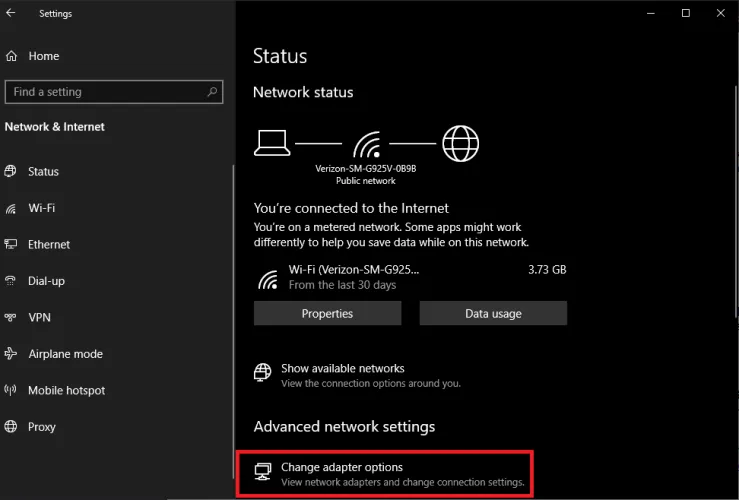
Windows让这一点变得很容易,只要你目前连接到了有问题的网络。打开设置>网络和互联网,然后单击更改适配器选项按钮(在Windows 10中)或高级网络设置>更多网络适配器选项(在Windows 11中)。
在列表中右键单击您电脑的Wi-Fi适配器,选择状态>无线属性。打开Security选项卡,您应该会看到一个带有圆点的密码框–单击Show Characters框可以看到密码以纯文本形式显示。

如果你试图查看你当前没有连接到的网络的密码,事情就会稍微复杂一些。你可以下载像这样的第三方应用程序,神奇的果冻WiFi密码识别器,它将显示所有已保存网络的密码。
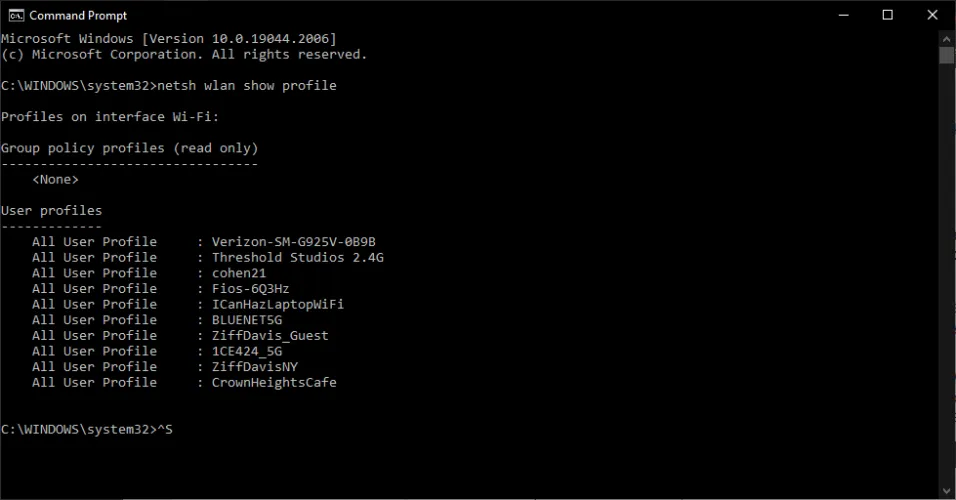
如果您不想安装额外的软件,可以从Windows命令提示符中找到密码。打开开始菜单,搜索命令提示符,右击应用程序,然后选择以管理员身份运行。然后运行以下命令以查看已保存的Wi-Fi网络列表:
- Netsh WLAN显示配置文件
从列表中选择您需要的网络,然后运行另一个命令(将MyNetwork替换为相关网络的名称):
Netsh WLAN show Profile MyNetwork Key=Clear
您将看到大量有关网络的信息,其中大部分您可以忽略。查找标题为安全设置的部分;标记为关键内容的条目是密码。
- 如何在MacOS中查看Wi-Fi密码
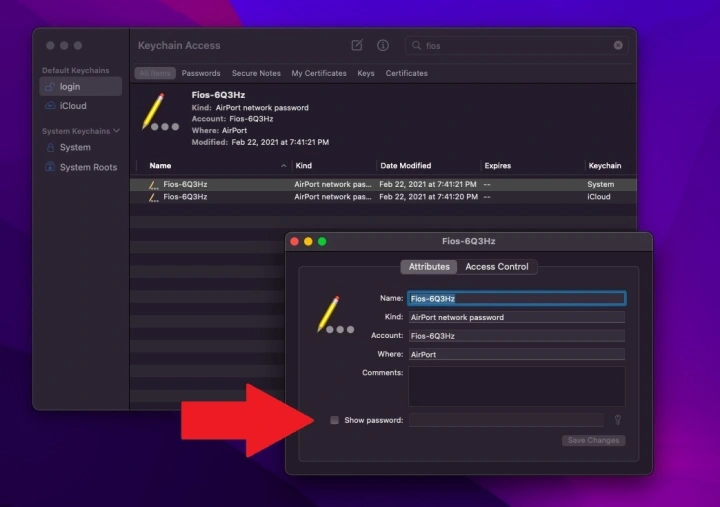
苹果MacOS将Wi-Fi密码存储在其钥匙串中,打开LaunchPad>Other>Keychain Access即可查看。更直接的方法是,按Command+Space打开Spotlight,然后搜索“Keychain Access”,然后打开该应用程序。
使用KeyChain Access应用程序中的搜索栏可以搜索您过去连接过的任何Wi-Fi网络的名称。当您在列表中看到该网络时,请双击它以查看其密码条目。你需要勾选底部的Show Password(显示密码)框,然后输入Mac的密码,才能看到纯文本形式的密码。
- 如何在iPhone上查看Wi-Fi密码
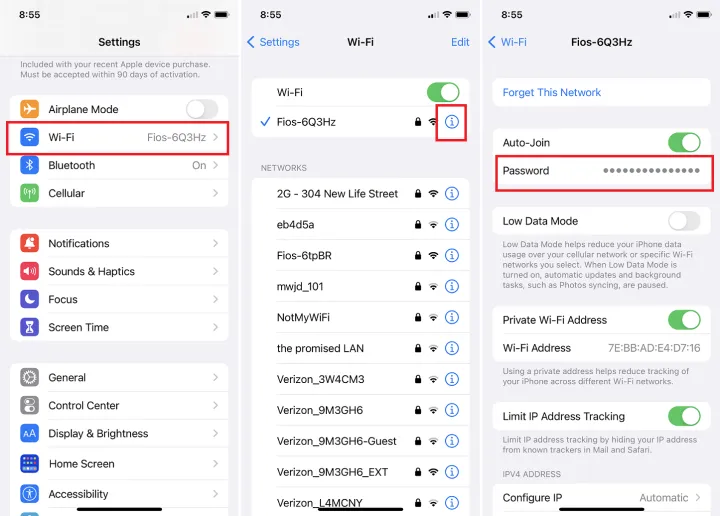
苹果设备可以在设备之间无缝共享Wi-Fi密码,但要将其视为纯文本并非易事。然而,随着iOS 16的更新,终于有了一个允许你查看网络密码的功能。
打开设置>Wi-Fi,然后点击当前网络的i图标。选择密码条目,并使用Face ID、Touch ID或密码验证您的身份。然后,您可以点击可见密码并复制它
对于那些被困在旧操作系统上的人来说,你可以同步你的iPhone的Wi-Fi密码和你的iCloud钥匙串,然后转向你Mac上的钥匙串访问应用程序,如上面的部分所述。即使您从未从Mac连接到该网络,这种方法也应该有效。
你唯一的其他选择就是越狱你的iPhone。这远不像以前那么常见了,但如果你的手机越狱了,去Cydia(越狱手机的应用商店)搜索你的WiFi密码。该工具将为您显示这些密码。它可能会工作,也可能不会工作,这取决于你越狱软件的版本–这些东西总是在变化。如果你不能让它工作,在Cydia上还有许多其他类似的应用程序值得一试。
- 如何在Android上查看Wi-Fi密码
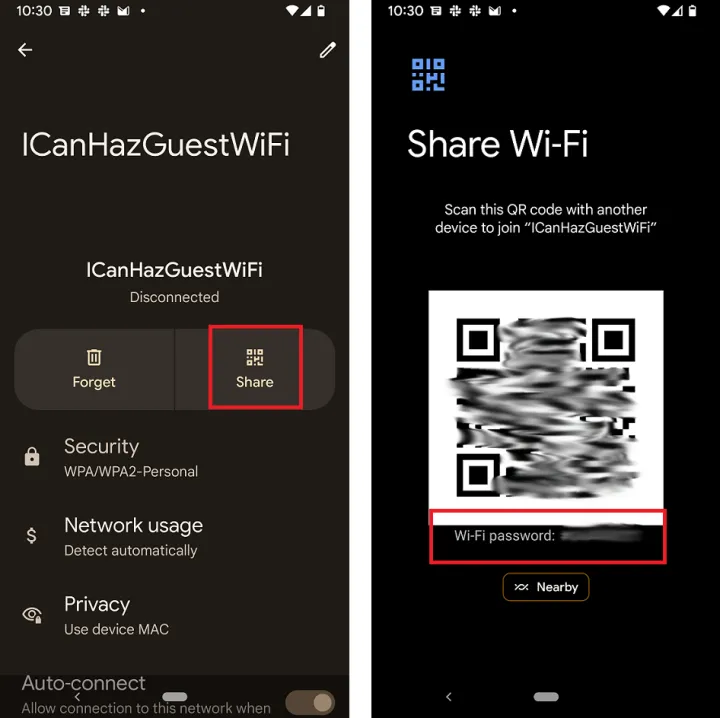
查看和共享Wi-Fi密码的选项因设备制造商而异。任何运行Android 10或更高版本的人都可以轻松地与他人共享Wi-Fi密码。然而,在三星设备上以纯文本形式查看密码时,存在一些限制。
打开您的Wi-Fi设置并选择有问题的网络(可以是您当前使用的网络,也可以是您已保存的网络中列出的网络)。点击共享按钮可查看可用于共享Wi-Fi网络的二维码。密码将以纯文本形式列在下面。
不幸的是,这种方法不适用于三星设备。你可以点击当前Wi-Fi网络旁边的设备图标,然后点击二维码图标,但密码不会像其他手机那样以纯文本显示。但是,连接仍然可以通过代码共享。
没有Android 10,你就看不到Wi-Fi网络的密码,除非你的手机是“扎根”如果你的是,一个根友好的文件资源管理器,就像Solid Explorer
它可以帮助您找到密码。只需导航到/data/misc/wifi,然后打开WPA_Supplicant.conf文件即可。在该文档中,您应该能够找到网络的名称及其密码。
请注意,该文件的位置和此方法的有效性可能因设备而异,因为有些设备可能会加密WPA_Supplicant.conf中的密码。
- 在路由器的管理页面上查看Wi-Fi密码
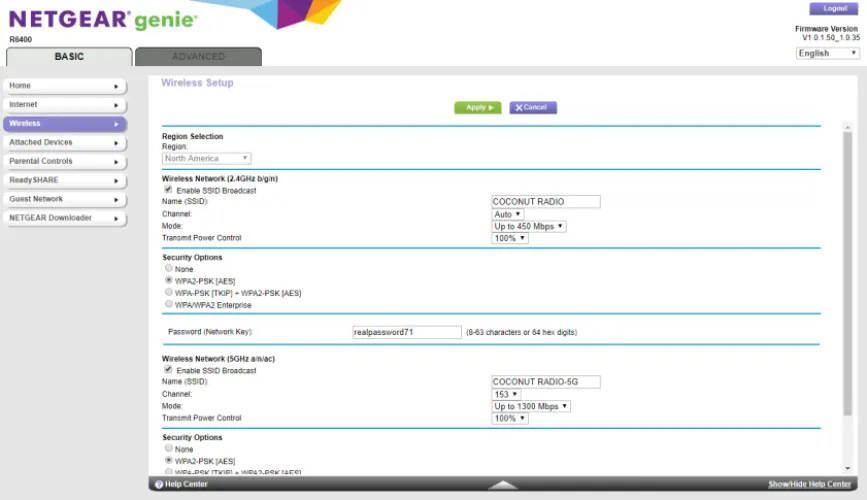
如果你已经读到这里,但你仍然没有密码,那么你有另一个密码(
略显可疑)选项:检查Wi-Fi路由器的管理工具。如果你在你的设备上查看Wi-Fi网络的信息–例如,在iOS的设置中点击Wi-Fi名称旁边的“I”–你就能看到路由器的。
- IP地址,通常类似于192.168.0.1。在浏览器的地址栏中输入该数字,然后使用类似于图片的站点。
- 查看该型号路由器的默认用户名和密码是否可以让您访问
- 其设置页面。(如果你不知道型号,它可能在登录页面上,或者你可以发现它打印在路由器上。)找到设置中的Wi-Fi部分,你就可以查看网络的密码。
- 如果网络所有者更改了路由器的管理密码-每个人都应该这样做。
安全原因–你不能这么做,如果你没有得到他们的许可,绕过别人的路由器设置通常不是个好主意。
– – END – –
– – 转载请声明来源:www.lanpanpan.com – –
编译:盼盼云笔记


